SWFファイルをDVDに変換して保存する方法
「flash形式(swf)を直接にDVDに焼く方法ってありますか。できれば、SWF形式の動画をDVD形式に変換して、テレビで再生したいですが、swf dvd 変換ソフトが知らなくて、諦めるしかできないですか。どなたかswfをdvdに変換する方法があれば、教えてください。」
パソコンにSWF形式のアニメ動画をダウンロードし、保存したことがありますか。そのSWF形式のアニメ動画をテレビや家庭用DVDプレーヤーで見るために、SWFファイルをDVDに書き込み、変換したいなら、どうすれば良いですか。上記のように、パソコンにダウンロードした、保存したSWFファイルをDVDに変換しようとしても、SWFDVD変換に関するツールや方法が分からなくて、質問していますか。

SWFをVOBに変換する
SWFとは、Small Web Formatの略で、Adobe Flashなどで作成されたベクターアニメーションなどが格納された再生用ファイルの形式のことで、拡張子が.swfです。拡張子が.swfの動画をDVDに焼く前に、VOB形式の動画を変換するのはお薦めます。なぜならVOB(ビデオオブジェクト)は、DVDビデオメにおけるデータ格納形式です。VOBは、映像をはじめ音声、字幕、メニューなどの情報をひとつのオブジェクトにして格納することができるデータ構造のことです。DVDに書き込むためにSWFをVOBに変換すると言えば、多くの人はビデオ素材のより良く保存するという目的を狙っています。では4videosoft 動画変換 究極でSWF動画をVOB動画に変換する方法を紹介いたします。
1.ソースSWFファイル動画をソフトにロード
まず下記のボタンで動画変換 究極をダウンロードして、実行します。それからソフトのインタフェース画面に「ファイルを追加」をタップして、ローカルのSWF動画をこのプログラムにロードします。
無料ダウンロード
Windows向け
![]() 安全性確認済み
安全性確認済み
無料ダウンロード
macOS向け
![]() 安全性確認済み
安全性確認済み
2.SWF動画をVOBに変換
SWF動画をロードしましたら、ソフトのインタフェース画面のボトムに「プロフィル」をクリックタップして、ポップアップした画面から出力したい動画形式を選択できます。ここにはVOB形式を選択します。プロフィル検索欄に「VOB」を入力して速く検索できます。最後に「変換」ボタンをクリックしてSWF動画をVOBに変換開始します。
ヒント:変換する前に、ニーズに応じてソフトの編集機能で動画の効果を調整できます。
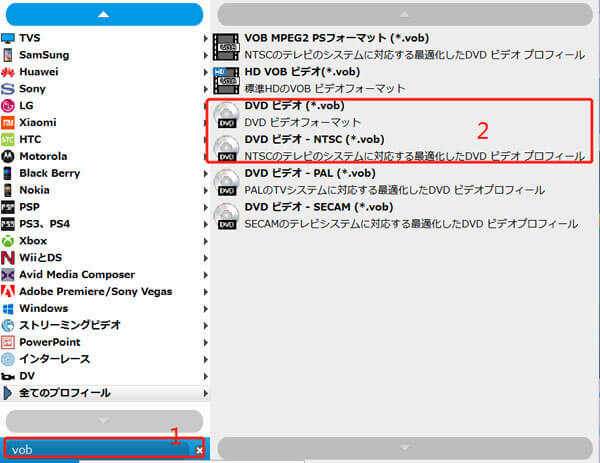
SWF動画をDVDに焼く方
以上のように、SWFファイルをDVDビデオフォーマットのVOB形式に変換して、高品質のDVDに作成できます。当然、SWF動画をVOBに変換さず、直接にDVDに書き込むこともできます。ではSWFファイルをDVDに書き込み、焼くことができる4Videosoft SWF DVD 変換及びSWFファイルをDVD化にする方法を皆さんにご紹介いたしましょう。このSWF DVD 変換により、SWF、MP4、AVI、WMV、MOV、AVCHDなどの形式の動画をDVDディスクに書き込み、変換する事ができて、動画をDVDフォルダ、DVD ISOファイルに変換、保存する事もできます。特に、SWF 動画を編集、DVDメニューを作成、DVDチャプターを編集、字幕を追加することもできて、超多機能なSWF DVD 変換として、評判が高いです。
では、SWFファイルをDVDに焼く方法をご案内いたしましょう。まずは、SWF DVD 変換アプリを無料ダウンロードして、お使いのパソコンにインストールします。そして、一枚空白のDVDをパソコンに挿入します。
無料ダウンロード
Windows向け
![]() 安全性確認済み
安全性確認済み
無料ダウンロード
macOS向け
![]() 安全性確認済み
安全性確認済み
1.SWFファイルを追加
SWF DVD 変換アプリを開き、ディスクタイプをDVDにして、「メディアファイルを追加」ボタンをクリックして、パソコンからDVDに変換したいSWFファイルを選択して追加します。
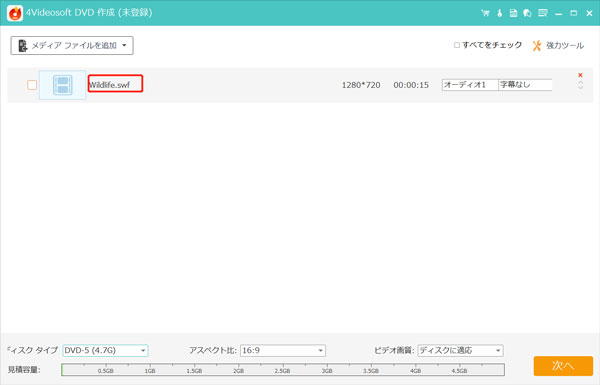
2.SWFファイルを編集
SWFファイルをDVDに書き込み、焼く前に、SWFファイルを編集したいなら、SWFファイルにチェックを入れるままに、右上隅の「強力ツール」ー>「ビデオ編集」をクリックして、SWFファイルをカット・回転・クロップしたり、SWFファイルにエフェクトやウォータマークを追加したり、SWFファイルの輝度、飽和度、コントラストなどを調整したりすることができます。
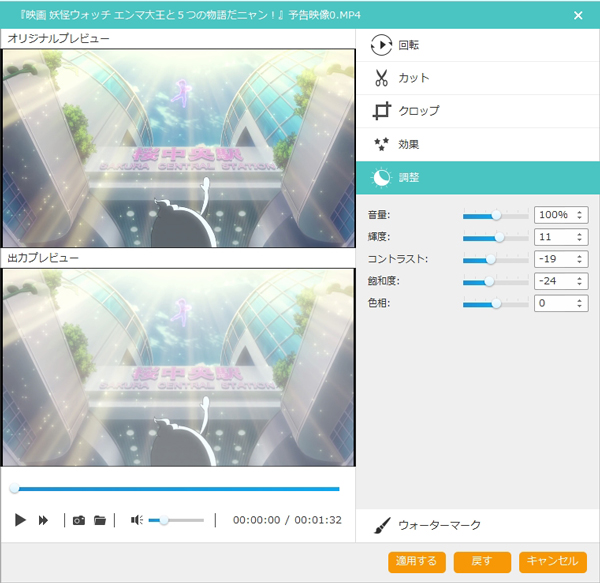
3.DVDのメニュー画面をカスタマイズ
インタフェースの右下隅の「次へ」ボタンをクリックすれば、家庭、旅行など多様のメニューテンプレートを利用したり、バックグラウンドミュージックやオープニングを追加したり、バックグラウンドを変えたりすることでお好きなだけで個性的なDVDメニュ画面が作成できます。メニューがいらない場合、「メニューなし」にチェックを入れてください。
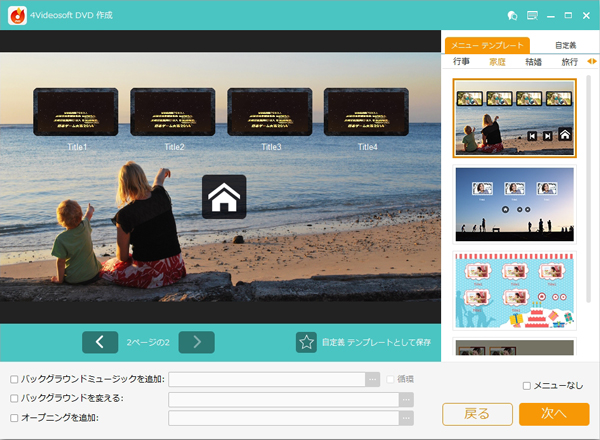
4.SWFファイルをDVDに変換
メニュー作成画面の「焼く」ボタンをクリックして、保存先のオプションから「Discにライティング」にチェックを入れ、DVDディスクを選択し、再生モードなどを設定してから、「開始」ボタンをクリックすることでSWFアニメ動画ファイルをDVDディスクに書き込み、焼く事ができます。SWFをISOに変換したいなら、ISOファイルの名前をつけて保存すれば結構です。
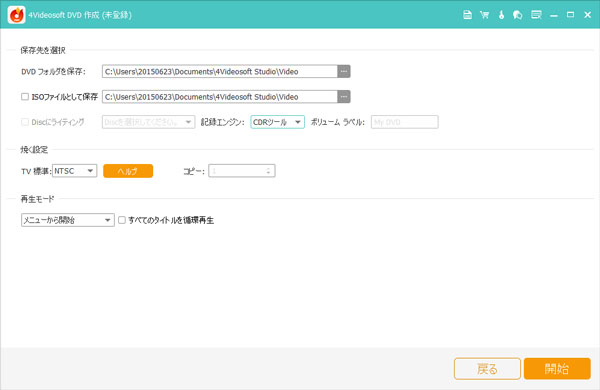
以上は、SWFファイルをDVDに変換して保存する方法のご紹介で、意外と簡単でしょう。このSWF DVD 変換により、ビリビリ動画、ニコニコ動画をDVDに書き込み、焼くことにも対応しているので、超便利です。必要なら、Bilibili DVD 焼く、ニコニコ動画 DVD 焼くなどのガイドをご参考、ご利用ください。
 コメント確認、シェアしましょう!
コメント確認、シェアしましょう!




